Frissítse a Windows 11 -et a Windows 10 segítségével

- 750
- 0
- Major Vince Imre
A Windows 11, a kompatibilis számítógépek és laptopok ingyenes frissítésének, a Windows 10 -rel elérhető, hivatalosan elengedték. A frissítés most már többféle módon telepíthető.
A cikk részletesen arról szól, hogyan lehet frissíteni a Windows 11 -et a MyCrosoft által kínált hivatalos eszközökkel. Mindenekelőtt a rendszer telepítéséről a teljesen kompatibilis rendszerekre, majd az olyan eszközök telepítéséről, amelyek tulajdonságai nem felelnek meg a minimumnak. A téma összefüggésében hasznos lehet: hogyan lehet frissíteni a Windows 11 -re egy nem támogatott számítógépen, hogyan lehet kideríteni, hogy a számítógép kompatibilis -e a Windows 11 -rel.
- A frissítések központja
- Frissítés a Windows 11 telepítési asszisztens használatával
- Frissítés az ISO képéről
- Frissítés telepítése a nem támogatott számítógépeken
- Videó utasítás
Frissítés a frissítési központon keresztül
A Windows 11 frissítése a Windows 10 Updates Center -en keresztül elérhető lesz, de csak a teljesen kompatibilis eszközöknél, és nem azonnal, hanem egy idő után.
A rendelkezésre álló Microsoft -információk szerint a frissítést a "Hullámok" adják ki, amelynek eloszlási sebessége az adott eszközök és az új operációs rendszer kompatibilitásának értékelésétől függ. Bizonyítékok vannak arra is, hogy a frissítések központjában történő frissítés csak 2022 elejétől érhető el.
Azoknak a felhasználóknak, akiknek nincs szükségük a frissítés sürgős telepítésére, a legjobb lehetőség nem várhatja meg a frissítés frissítését - nagy valószínűséggel, ekkor sok kezdeti hiányosságot és hibát rögzít a Windows 11 A frissítés utáni problémák kevesebbek lesznek, mint a frissítés. A szerző indoklása ebben a témában: Érdemes -e frissíteni a Windows 11 -re.
Hogyan lehet frissíteni a Windows 11 telepítési asszisztens használatával
Közvetlenül a Windows 11 kiadása után egy oldal megjelent a Microsoft hivatalos weboldalán, amely lehetővé teszi a letöltést:
- Windows 11 telepítési asszisztens - Az aktuális Windows 10 frissítéséhez Windows
- A telepítési meghajtó média létrehozási eszköz létrehozásának eszköze - A Windows telepítési meghajtó létrehozásának segédprogramja lehetővé teszi egy ISO -kép létrehozását, de a segédprogram használatával nincs képes telepíteni a frissítést (az előző verziókban egy ilyen funkció volt jelen).
- ISO Windows 11 kép, amely a frissítéshez is felhasználható.
Ebben a szakaszban vegye figyelembe a Windows 11 frissítését a Windows 11 (Windows 11 telepítési asszisztens) telepítésére szolgáló segédprogram segítségével:
- Töltse le a Windows 11 telepítési asszisztensét a hivatalos weboldalról https: // www.Mikrosoft.Com/ru-ruftware-download/windows11
- Figyelem: A következő műveletek végrehajtásához szükséges, hogy a lemez rendszer szakaszában legalább 9 GB szabad hely legyen (jobb - több), és a Windows 10 telepített verziója nem volt régebbi, mint 2004. A TPM 2 megbízható platformmodulját szintén be kell vonni.0. Ne végezzen frissítést, amikor egy laptopot egy akkumulátorból táplál. Ne kapcsolja ki a számítógépet a folyamat során.
- Futtassa a telepítő asszisztenst. A licenc elfogadása után a frissítéshez szükséges fájlok automatikus betöltése megkezdődik. A számítógépes inkompatibilitás esetén felkérést kap a kompatibilitási ellenőrző segédprogram letöltésére, vagy azonnal látni fogja a "Ez a számítógép nem felel meg a Windows 11 telepítésének rendszerének minimumkövetelményeinek".

- A szükséges fájlok betöltésének, előkészítésének és telepítésének lépései automatikusan végrehajtanak. A harmadik lépés vége után felkérjük Önt, hogy indítsa újra a számítógépet a telepítés folytatására.
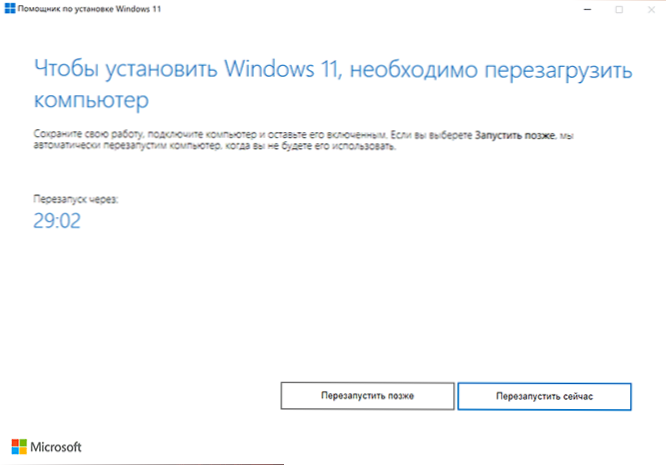
- A fekete képernyő újraindítása után a "Work Frissítésekkel" kerül végrehajtásra, amely hosszú ideig tarthat, és a számítógép többször is újraindulhat.

- Ennek eredményeként a bejárati képernyőn esik a bejárat után, a bejárat után előkészítéseket végeznek a rendszer bevezetésére.

- A frissítés telepítése befejezése után az asztalon található Windows 11 Asztalon találja magát - elindíthatja a munkát.
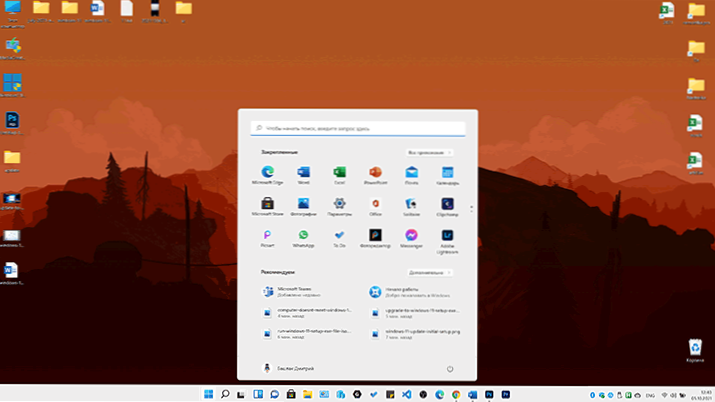
Az összes rendszerbeállításnak és a telepített programnak, mint korábban, működnie kell: Figyelembe véve azt a tényt, hogy egy új operációs rendszer első kiadásával foglalkozunk, ez nem garantálható.
Ha úgy dönt, hogy megtagadja a frissítést, akkor ezt megteheti a Windows 11 telepítése utáni 10 napon belül, a paraméterekben - helyreállítás. További információ: Hogyan lehet visszakerülni a Windows 11 -re, és visszatérni a Windows 10 -re
Frissítés a Windows 11 -re az ISO kép használatával (tiszta telepítés nélkül)
Lehetőség van a Windows 11 frissítésének végrehajtására a fenti segédprogram használata nélkül, és a rendszerrel felszerelt kép használata nélkül. Eljárás:
- A hivatalos oldalról https: // www.Mikrosoft.Com/ru-ru/szoftver-letöltés/windows11 A kép letöltése a rendszerrel.
- Telepítse a rendszerbe: Általában a Windows 10 -ben ez automatikusan megtörténik, duplán kattintva a képfájlra. Ha a kép eltérően nyílik meg (például az archívumban), kattintson rá a jobb egérgombbal, és válassza a "Csatlakozás" lehetőséget.
- A csatlakoztatott kép a vezetőben DVD -diszkrétként jelenik meg, nyissa meg és indítsa el a beállítási fájlt.alkalmazás
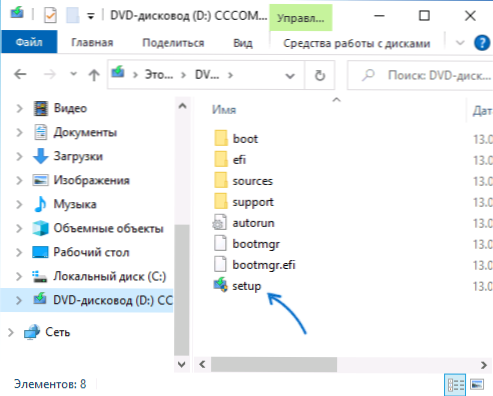
- Megnyílik a Windows 11 telepítőablak, elegendő lesz a következő "Next" megnyomásához, és várja meg, amíg a "frissítések rendelkezésre állásának ellenőrzése" végrehajtásra kerül. Lehet, hogy a telepítési programot automatikusan újraindítják.
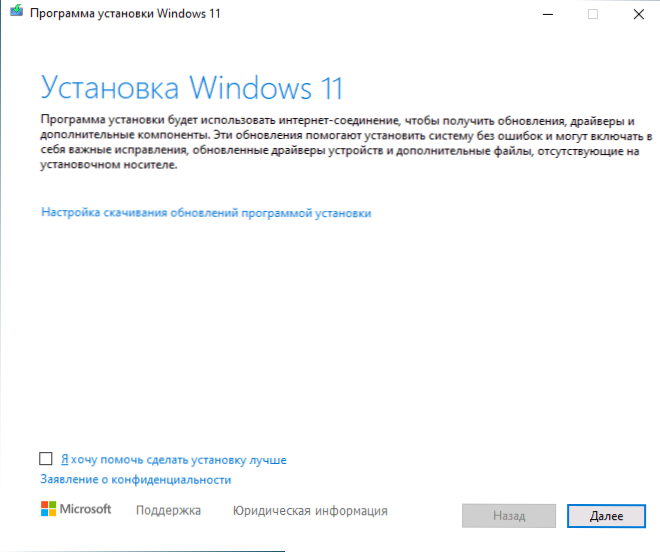
- A következő szakaszban ellenőrzik a számítógép kompatibilitását a Windows 11 -rel. Ha a számítógép kompatibilis, a frissítés megközelítőleg ugyanúgy folytatódik, mint az előző szakaszban leírtak. Ellenkező esetben információt kap arról, hogy a számítógép mely specifikációi nem felelnek meg a Windows 11 követelményeinek.
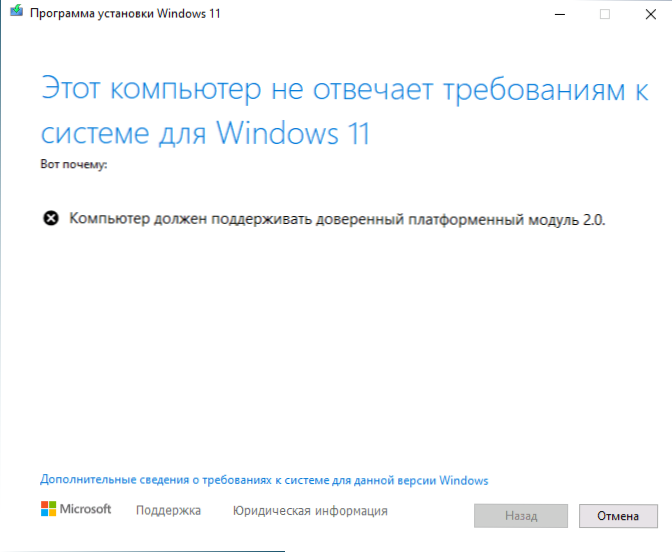
Érdekes, hogy annak ellenére, hogy korábban arról számoltak be, hogy nincs szükség megbízható TPM platformmodulra.0 Az oroszországi felhasználók számára a leírt módszer hiányában történő telepítése nem történik meg azzal a üzenettel, hogy "Ez a számítógép nem felel meg a Windows 11 rendszerére vonatkozó követelményeknek".
Frissítés telepítése a nem támogatott számítógépeken
Azokban az esetekben, amikor a rendszer kompatibilitásának ellenőrzésére szolgáló beépített eszközök a Microsoft számára biztosított Windows 11-rel bármilyen tulajdonsággal felismerik az inkompatibilitást, a fent leírt módszerek frissítése nem lesz lehetséges.
Szükség esetén azonban használhatja a kompatibilitás megkerülésének módszereit, vagy a Windows 11 tiszta telepítését elvégezheti egy flash meghajtóról a telepítési média létrehozás eszközével), vagy az ISO -képet a Boot Flash meghajtó létrehozásához a harmadik parti segítségével létrehozhatja. It. Programok. A kép telepítésekor azonban a TPM modul jelenlétét ellenőrzik a telepítés telepítéséhez, az utasítások hasznosak lesznek, hogyan lehet létrehozni egy ISO -képet vagy a Windows 11 flash meghajtót a tiszta telepítéshez anélkül, hogy ellenőriznénk a TPM -et. A lépésről lépésre történő telepítési folyamatot a Windows 11 -es módról egy flash meghajtóról történő telepítés tartalmazza.
Videó utasításNe feledje, hogy a Microsoft szerint a Windows 11 nem támogatott számítógépekre és laptopokra történő telepítésekor a felhasználó nem fogadja a rendszerfrissítéseket. Nem tudom, mennyire igaz ez, de az idő múlásával biztosan ismertté válik.
- « Hogyan lehet beolvasni a dokumentumokat az Androidból és az iPhone -ból
- Hogyan lehet megnyitni a vezérlőpanel Windows 11 -et »

